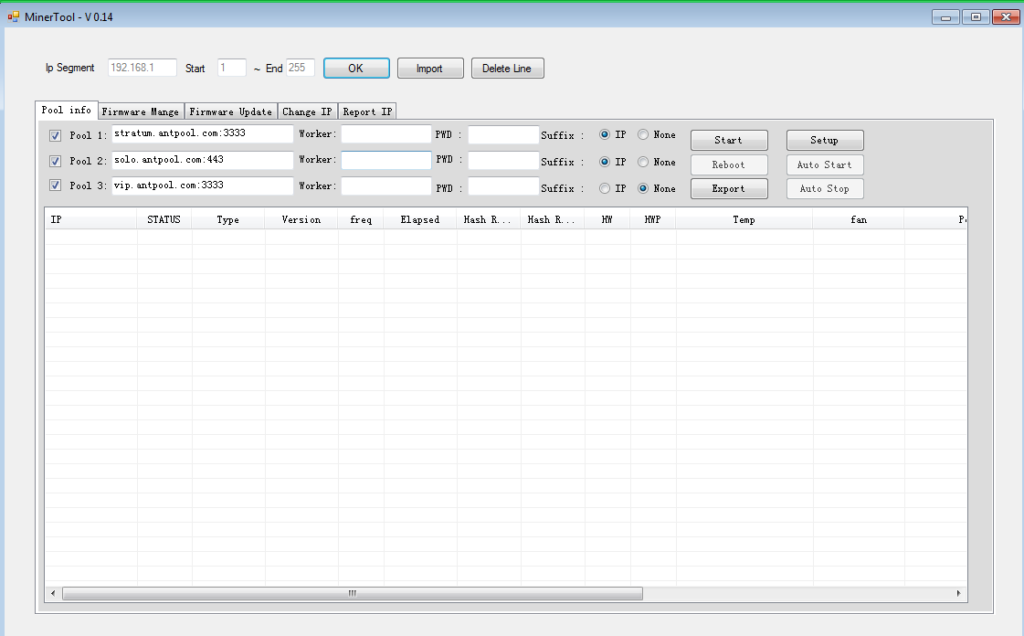
অ্যান্টমাইনার টুলকিট - এটি অ্যান্টমাইনার ফার্মগুলির খনির ব্যবস্থাপনা ও পর্যবেক্ষণের জন্য একটি সরঞ্জামের সেট, যা ফার্মওয়্যার আপডেট করা, খনি শ্রমিকদের পুনরায় চালু করা, স্থানীয় নেটওয়ার্কে খনি শ্রমিকদের আইপি ঠিকানা স্ক্যান করা, একজন খনির অ্যান্টিভাইরাস ফাংশন যোগ করার মতো ফাংশনগুলিকে অক্ষম করে। একটি খনির ওভারক্লকিং।
এই টুলটি শুধুমাত্র AntMiners এর জন্য প্রযোজ্য এবং অন্য ব্র্যান্ডের খনি শ্রমিকদের সমর্থন করে না। সংক্ষিপ্ত ভূমিকা:খনি শ্রমিকদের ব্যাচ পর্যবেক্ষণ অবস্থা; স্ট্যাটিক আইপি কনফিগার করা; ফার্মওয়্যার আপগ্রেড করা এবং মাইনার পুনরায় চালু করা।
【টিপস】৷
1. এই টুলের জন্য Windows7 বা তার উপরের সিস্টেম প্রয়োজন। এটি XP এবং IOS সিস্টেমে ব্যবহার করা যাবে না
2. টুল ভাষা স্বয়ংক্রিয়ভাবে সিস্টেম অনুযায়ী অভিযোজিত হয়. যখন সিস্টেমের ভাষা চাইনিজ হবে তখন এটি চাইনিজ ভাষায় প্রদর্শিত হবে এবং অ-চীনা সিস্টেমে ব্যবহার করার সময় ইংরেজিতে প্রদর্শিত হবে।
3. যদি ডাউনলোড করার মাধ্যমে ভাইরাসের সতর্কতা পপ আপ হয়, তাহলে অন্য ব্রাউজার চেষ্টা করার পরামর্শ দেওয়া হয়। ফাইলটি সম্পূর্ণ নিরাপদ।
4. ফাইলটি ব্যবহার করার আগে এক্সট্র্যাক্ট করুন, অন্যথায় ত্রুটি হবে।
5. যে কম্পিউটার টুলটি চালাচ্ছে সেটি খনি শ্রমিকদের সাথে একই নেটওয়ার্কে থাকা উচিত।
কম্পিউটার এবং মাইনারদের একই আইপি পরিসরে হওয়া উচিত।
1. সফ্টওয়্যারটি খুলতে ডাবল ক্লিক করুন৷
৷মাইনার নেটওয়ার্কের সাথে সংযুক্ত এবং চালিত হওয়ার পরে, মাইনার কনফিগারেশনের সময় প্রাপ্ত আইপিটি ডিএইচসিপি মোডে থাকে এবং আইপি ঠিকানাটি ঠিক করা হয় না। আপনি যদি অনেক খনির মালিক হন, তাহলে এই টুলটি এই খনি শ্রমিকদের আরও ভালভাবে পরিচালনা করার জন্য ব্যাচগুলিতে স্ট্যাটিক আইপি ঠিকানা সেট করতে পারে৷ একটি সাধারণ রাউটারের আইপি রেঞ্জ হল 1-254৷ আপনি যদি 1 থেকে মাইনার স্ট্যাটিক আইপি সেট করতে চান, তাহলে আইপি কনফ্লিক্ট এড়াতে, 100
থেকে রাউটার আইপিকে DHCP মোডে অ্যাসাইন করার পরামর্শ দেওয়া হয়।উদাহরণস্বরূপ: রাউটার DHCP মোডে আইপি বরাদ্দ করে:101-254; খনি শ্রমিকদের জন্য স্ট্যাটিক আইপি:1-100
২. আপনি minerinto"পরবর্তী পূরণ আইপি"এর জন্য যে স্ট্যাটিক আইপি সেট করতে চান তা পূরণ করুন এবং খনির জন্য মুদ্রার ধরন নির্বাচন করুন। "পুল কনফিগারেশন" এর অধীনে ব্যাচগুলিতে স্ট্র্যাটাম পুলের ঠিকানা, কর্মী এবং পাসওয়ার্ড কনফিগার করুন৷
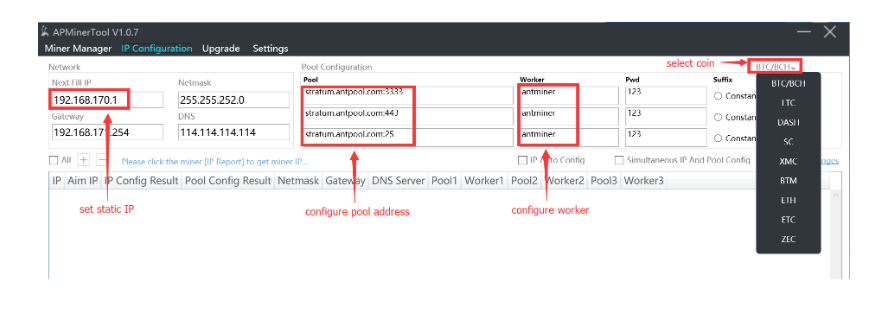
3. কম্পিউটারে “নেটমাস্ক”, “গেটওয়ে”, “ডিএনএস” চেক করুন “নেটওয়ার্ক এবং শেয়ারিং সেন্টার”, এবং অ্যাকর পূরণ করুন
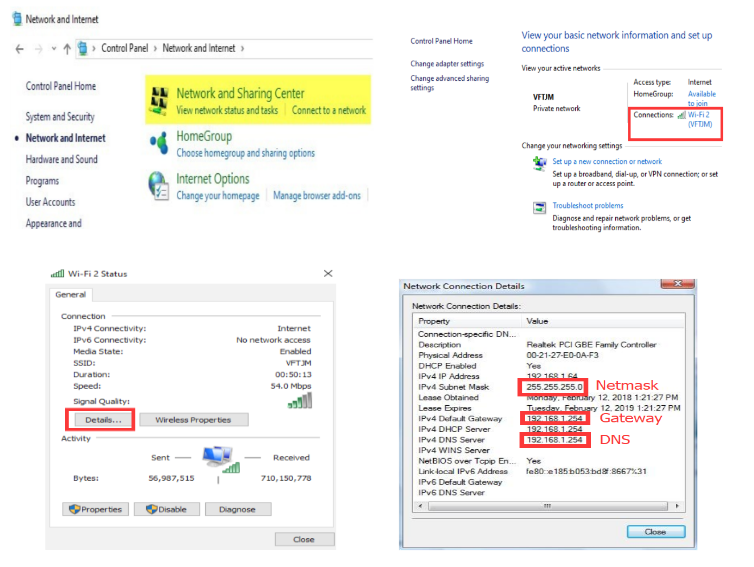
4. "√""আইপি অটো কনফিগারেশন" বিকল্পটি চেক করার পরামর্শ দেওয়া হচ্ছে, স্ট্যাটিক আইপি তারপর স্বয়ংক্রিয়ভাবে পরবর্তী মিনারিন অর্ডারে বরাদ্দ করা হবে৷ যদি চেক না করা হয়, তাহলে আপনাকে ম্যানুয়ালি স্ট্যাটিক আইপি একের পর এক প্রবেশ করতে হবে৷ উপরের কনফিগারেশনগুলি সম্পূর্ণ করার পরে , 3-5 সেকেন্ডের জন্য প্রতিটি মাইনারে "আইপি রিপোর্ট" বোতাম টিপুন, স্ট্যাটিক আইপি তারপর একটি করে মাইনারনে বরাদ্দ করা হবে। আপনার নিজের প্রয়োজনের উপর ভিত্তি করে "একযোগে আইপি এবং পুল কনফিগারেশন" বিকল্পটি চেক করা যেতে পারে৷
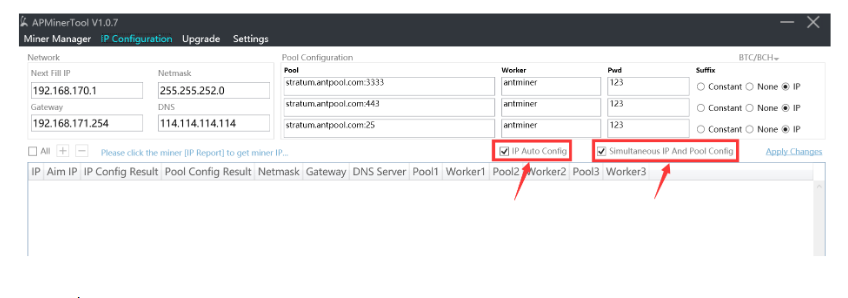
1. নির্দিষ্ট আইপি পরিসরে সনাক্তকারীরা:
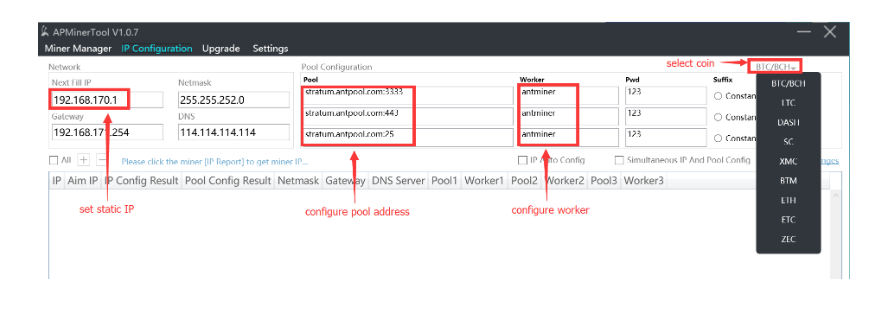
২. কনফিগার করা মাইনারদের স্ক্যান করতে "স্টার্ট স্ক্যান" এ ক্লিক করুন। নির্বাচিত আইপি পরিসরটি স্ক্যান করার পরে, একটি উইন্ডো পপ করবে যা প্রতিটি রাজ্যে মাইনারের সংখ্যা আপ প্রদর্শন করবে। (সাধারণ, নিম্ন, অন্য ব্যতিক্রম, হারিয়ে যাওয়া, ব্যর্থ)
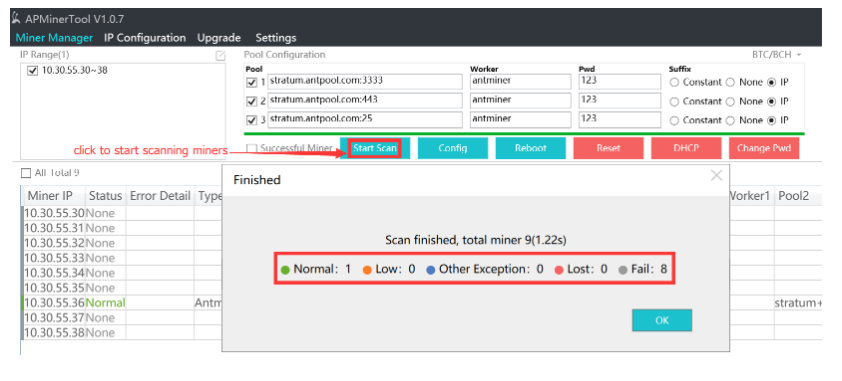
আপনি শুধুমাত্র আপনার নিজের প্রয়োজনের উপর ভিত্তি করে সফলভাবে স্ক্যান করা মাইনারদের প্রদর্শন করতে বেছে নিতে পারেন। 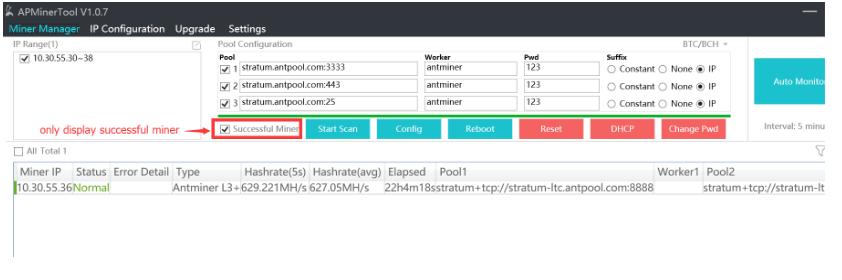
3. মাইনার কনফিগার করুন
কর্মীর নামের প্রত্যয় "প্রত্যয়" এর অধীনে পরিবর্তন করা যেতে পারে। ডিফল্ট প্রত্যয়টি বরাদ্দকৃত আইপি-এর শেষ 2টি সেক্টর হিসাবে সেট করা হয়েছে। পরিবর্তন করার পরে, "কনফিগ" এ ক্লিক করুন, মাইনাররা স্বয়ংক্রিয়ভাবে কনফিগার হয়ে যাবে। তারপর খনি শ্রমিকদের মনিটরিং শুরু করতে "অটো মনিটর" এ ক্লিক করুন। 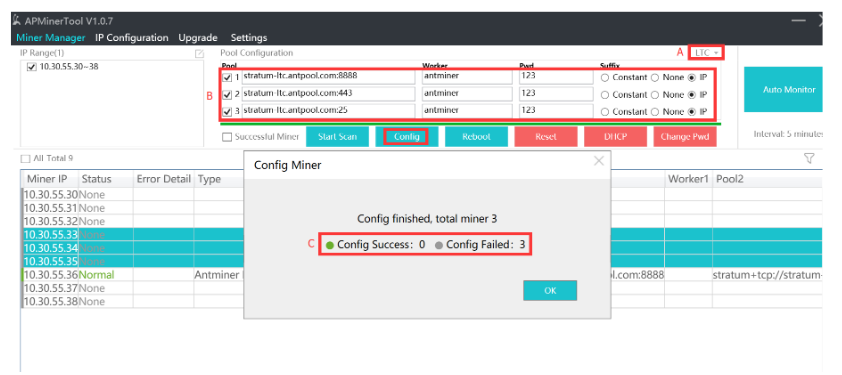
কর্মীর নামের প্রত্যয় "প্রত্যয়" এর অধীনে পরিবর্তন করা যেতে পারে। ডিফল্ট প্রত্যয়টি বরাদ্দকৃত আইপি-এর শেষ 2টি সেক্টর হিসাবে সেট করা হয়েছে। পরিবর্তন করার পরে, "কনফিগ" এ ক্লিক করুন, মাইনাররা স্বয়ংক্রিয়ভাবে কনফিগার হয়ে যাবে। তারপর খনি শ্রমিকদের নিরীক্ষণ শুরু করতে "অটো মনিটর" এ ক্লিক করুন৷
৷4.ব্যাচ রিবুটিং মাইনারস
খনি শ্রমিকদের পুনরায় চালু করার প্রয়োজন হলে, খনি শ্রমিকদের নির্বাচন করুন এবং "রিবুট" এ ক্লিক করুন, তারপরে খনি শ্রমিকদের পুনরায় চালু করতে পপ-আপ উইন্ডোটি নিশ্চিত করুন
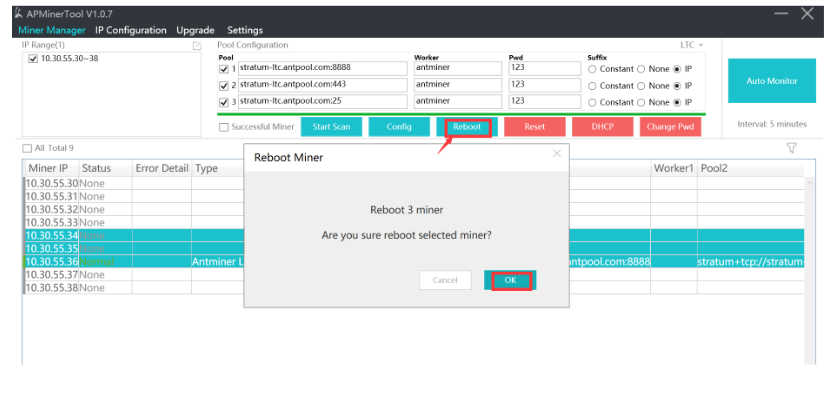
5. ব্যাচ রিসেটিং মাইনার
যদি খনি শ্রমিকদের কারখানার সেটিংসে পুনরুদ্ধার করতে হয়, খনি শ্রমিকদের নির্বাচন করুন এবং "রিসেট" এ ক্লিক করুন, তারপরে কারখানার সেটিংসে খনি শ্রমিকদের পুনরুদ্ধার করতে পপ-আপ উইন্ডোটি নিশ্চিত করুন
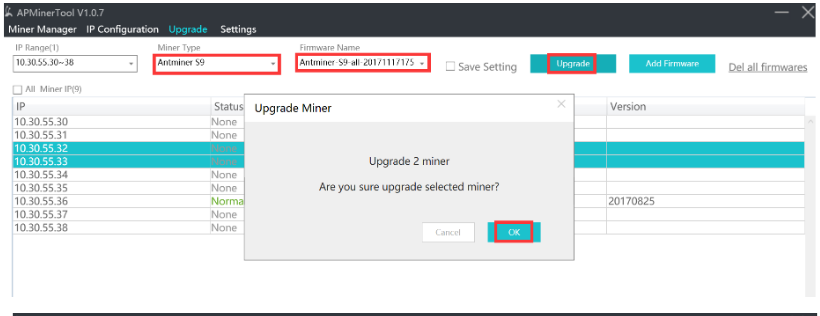
6. ব্যাচ পুনরুদ্ধার DHCP মোড
স্ট্যাটিক আইপি সহ খনি শ্রমিকদের যদি DHCP মোডে পুনরুদ্ধার করতে হয়, খনি শ্রমিকদের নির্বাচন করুন এবং “DHCP”-এ ক্লিক করুন, তারপর খনি শ্রমিকদের DHCP মোডে পুনরুদ্ধার করতে পপ-আপ উইন্ডোটি নিশ্চিত করুন
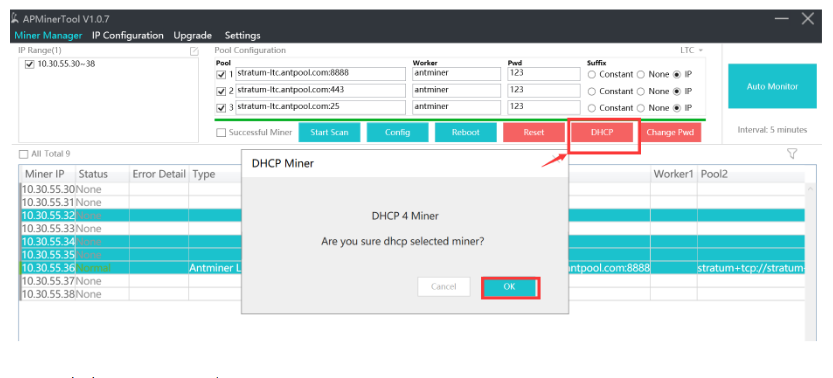
7. ব্যাচ পরিবর্তন করা পাসওয়ার্ড
আপনি যদি খনি শ্রমিকদের জন্য নতুন পাসওয়ার্ড সেট করতে চান, খনি শ্রমিকদের নির্বাচন করুন এবং "Pwd পরিবর্তন করুন"-এ ক্লিক করুন৷ পরিবর্তন হয়ে যাওয়ার পরে, এটি কার্যকর করার জন্য আপনাকে "সেটিংস-বেসিক সেটিংস-মাইনার Pwd"-এর অধীনে নতুন পাসওয়ার্ড আপডেট করতে হবে৷ উদাহরণ:ডিফল্ট পাসওয়ার্ড (রুট), নতুন Pwd (123456), Pwd নিশ্চিত করুন (123456)
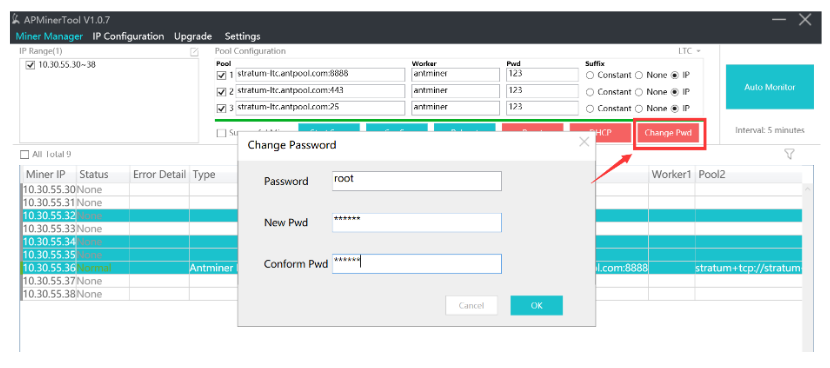
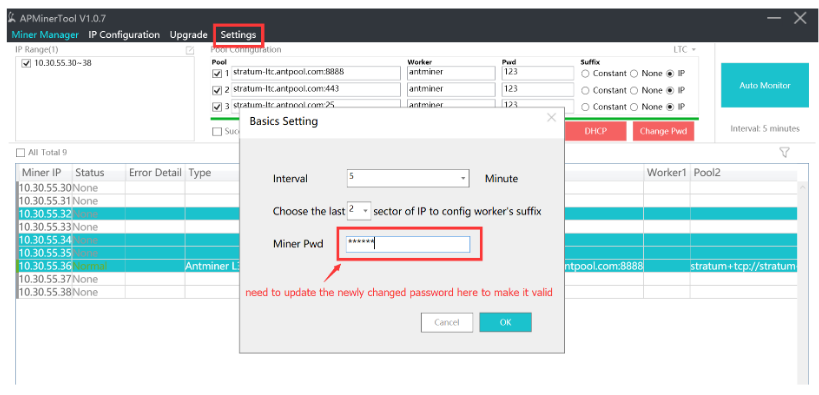
8. খনির কনফিগারেশন সম্পন্ন হওয়ার পর, খনি শ্রমিকদের পর্যবেক্ষণ শুরু করতে "অটো মনিটর" এ ক্লিক করুন . ডিফল্ট ফ্রিকোয়েন্সি হল প্রতি 5 মিনিটে স্ট্যাটাস রিফ্রেশ করা। স্ট্যাটাস বিভিন্ন রঙে প্রদর্শিত হবে:স্বাভাবিক (সবুজ), কম (কমলা), অন্যান্য ব্যতিক্রম (নীল), হারিয়ে (লাল)
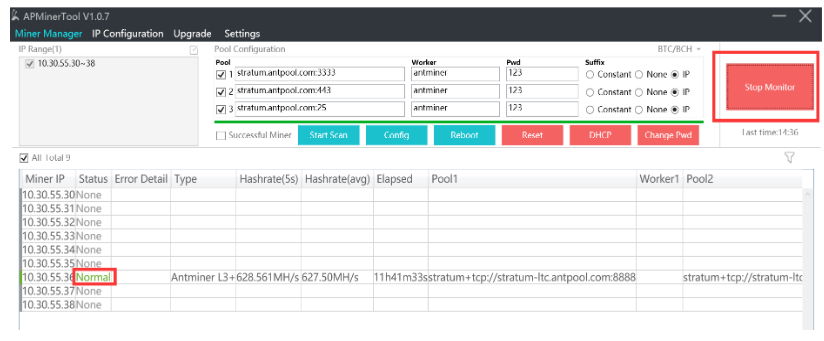
9. মাইনার আইপি-তে ক্লিক করুন, আপনাকে মাইনার ব্যাকস্টেজ পেজে পাঠানো হবে।
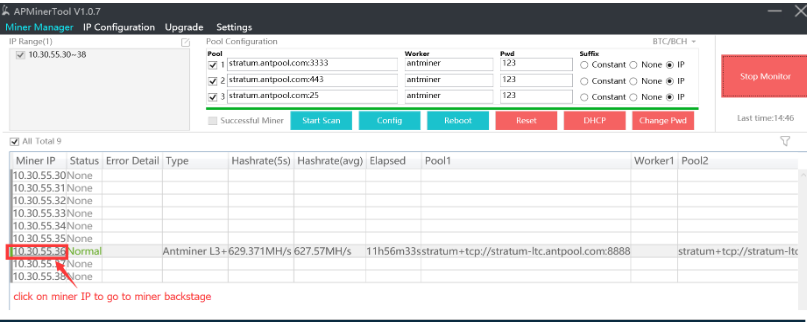
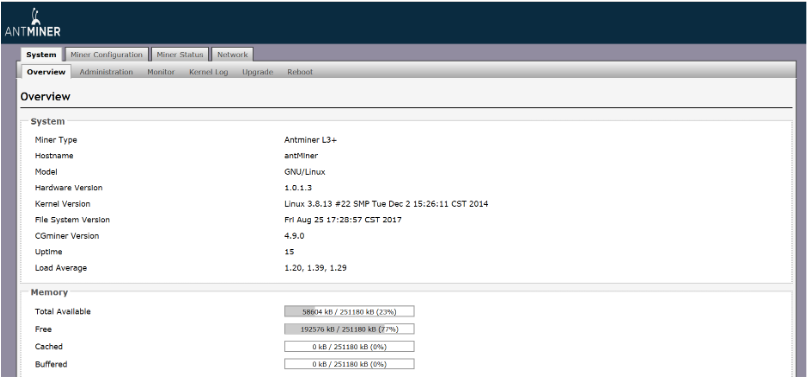
যদি খনি শ্রমিকদের সমস্যা থাকে এবং খনির ফার্মওয়্যার আপগ্রেড করার প্রয়োজন হয়, আপনি ব্যাচ আপগ্রেডিং ফার্মওয়্যার ফাংশন ব্যবহার করতে পারেন৷
1. কিভাবে পরিচালনা করবেন:
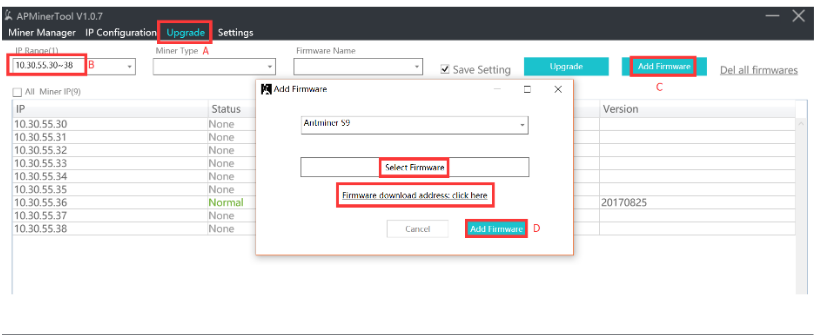
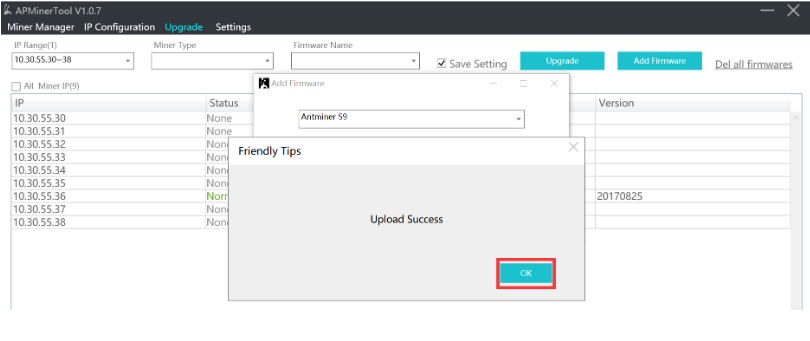
২. ব্যাচ ফার্মওয়্যার আপগ্রেড করার সময় এই টুলটি ডিফল্টরূপে "সেটিং সংরক্ষণ" করবে৷৷
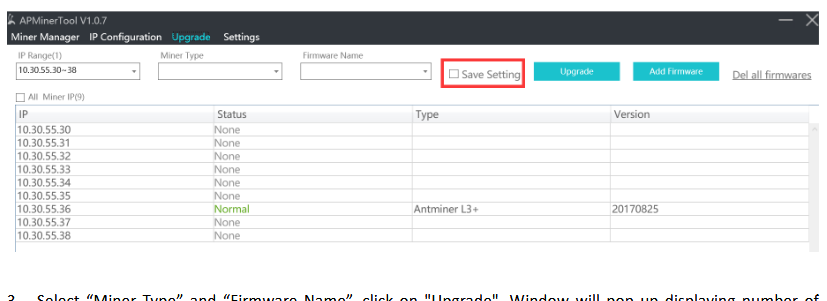
3. "মাইনার টাইপ" এবং "ফার্মওয়্যার নাম" নির্বাচন করুন, "আপগ্রেড" এ ক্লিক করুন৷
আপগ্রেড করার জন্য খনির সংখ্যা প্রদর্শন করে উইন্ডো পপ আপ করবে। নিশ্চিত করুন এবং প্রায় 2 মিনিট অপেক্ষা করুন, আপগ্রেড ফলাফল সফল হোক বা না হোক তা বলা হবে৷
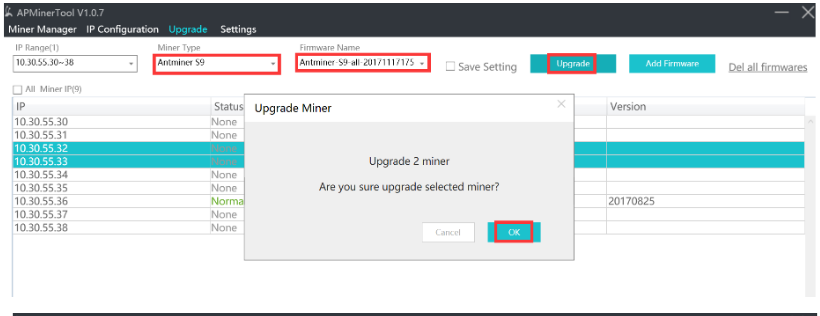
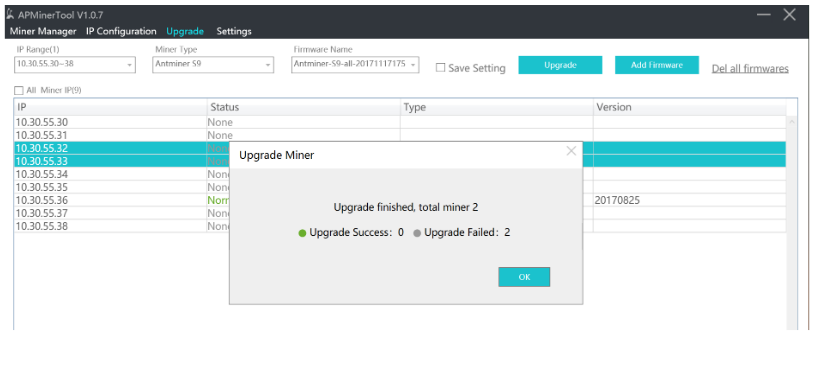
"সেটিংস" এর অধীনে তিনটি বিকল্প রয়েছে, যথা:"বেসিক সেটিং", "মাইনার অ্যালার্ট", "আইপি এডিটর"
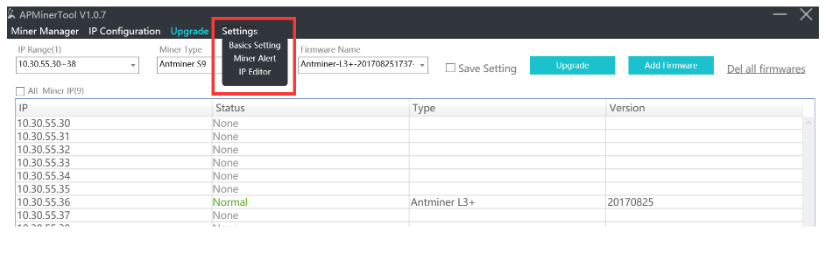
1. মৌলিক সেটিং
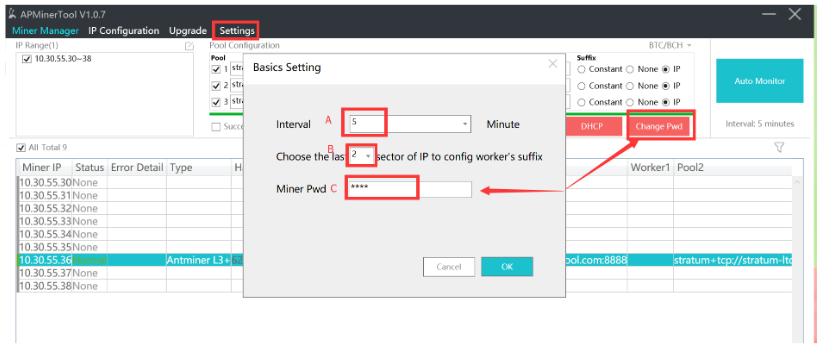
২. খনির সতর্কতা
যদি মনিটরিং ডেটা নির্দিষ্ট প্যারামিটারের ঊর্ধ্ব বা নিম্ন সীমাতে পৌঁছে যায়, তাহলে খনির অস্বাভাবিকতা নির্দেশ করে সতর্কতা থাকবে।
হ্যাশ রেট কম হলে, স্ট্যাটাস "নিম্ন" হিসাবে প্রদর্শিত হবে। যদি অন্যান্য প্যারামিটারে অস্বাভাবিকতা থাকে, তাহলে এই টুলটি অনুরোধ করবে যে অন্যান্য ব্যতিক্রম আছে
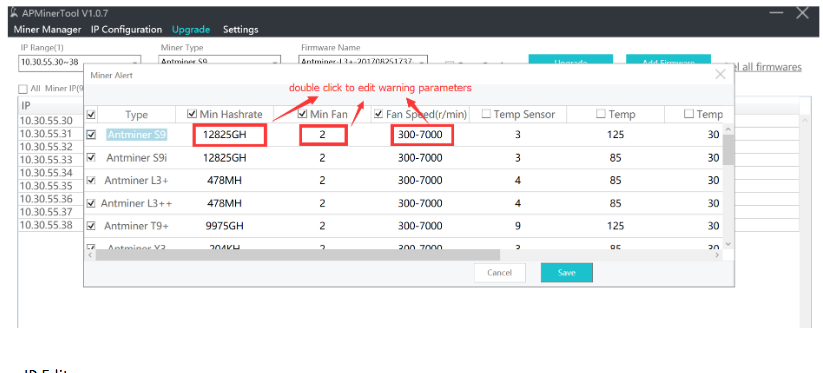
3. আইপি সম্পাদক
এই সেটিংটি "মাইনার ম্যানেজার" ইন্টারফেসের অধীনে সম্পাদনা বোতামে ক্লিক করার মতো একই কাজ করে
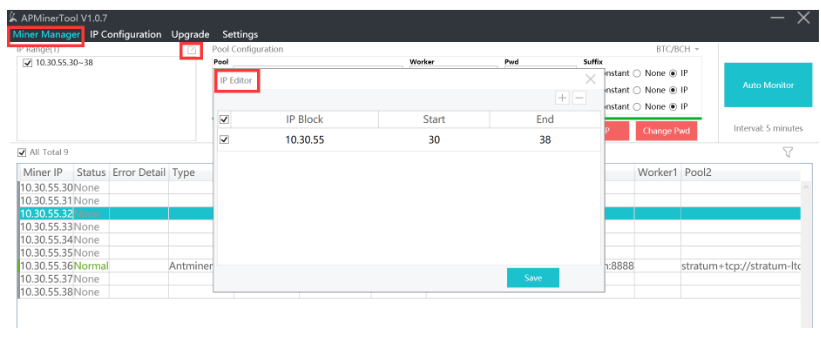
1. আপনার মাইনারদের ওভারক্লক করার আগে, আপনাকে প্রথমে আপনার মাইনারদের উপর লেটেস্ট মাল্টি-অপশন ফার্মওয়্যার আপগ্রেড করতে হবে। ফার্মওয়্যারটি এই লিঙ্ক থেকে ডাউনলোড করা যেতে পারে:
২. ফার্মওয়্যার আপগ্রেড করার পরে, APMinerTool-এ চেক করুন আপনার মাইনার ওভারক্লকড হতে পারে কিনা
1) মাইনার স্ক্যান করে, "মোড" কলামে ডেটা প্রদর্শিত হয়েছে কিনা তা পরীক্ষা করুন। যদি ডেটা থাকে, আপনি মাইনারকে ওভারক্লক করতে পারেন।
2) অথবা আপনি মাইনার ব্যাকস্টেজে লগইন করতে পারেন, "মাইনার কনফিগারেশন" পৃষ্ঠায়, আপনি "ওয়ার্কিংমোড" বিকল্পটি দেখতে পারেন এবং আপনার মাইনার অনুযায়ী ওভারক্লক করতে পারেন
3) যদি APMinerTool-এর "মোড" কলামে কোনো ডেটা প্রদর্শিত না হয়, তাহলে এর মানে হল যে সাম্প্রতিক মাল্টি-অপশন ফার্মওয়্যার আপনার মাইনারে আপগ্রেড করা হয়নি৷ "ওভারক্লক" বোতামে ক্লিক করুন, বার্তাটি দেখাবে এবং আপনাকে অবহিত করবে" নির্বাচিত মাইনারডগুলি ওভারক্লকিং ফাংশন সমর্থন করে না" এবং আপনি যদি মাইনার ব্যাকস্টেজ থেকে চেক করেন তবে এই ক্ষেত্রে "মাইনার কনফিগারেশন" পৃষ্ঠায় "ওয়ার্কিং মোড" কলাম থাকবে।
3. আপনি ওভারক্লক করতে চান এমন মাইনারদের নির্বাচন করুন, "ওভারক্লক" বোতামিন টুলে ক্লিক করুন, সংশ্লিষ্ট মোড নির্বাচন করুন এবং নিশ্চিত করতে ক্লিক করুন
4. মাইনার রিস্টার্ট না হওয়া পর্যন্ত অপেক্ষা করুন, ওভারক্লকমোড কনফিগারেশন সম্পূর্ণ হয়।